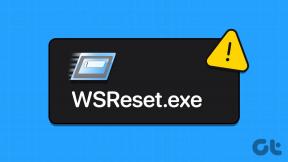Az USB/SD-kártyán lévő fel nem osztott terület javítása és visszaállítása
Vegyes Cikkek / / April 03, 2023

Külső meghajtó, például USB, külső merevlemez, szilárdtestalapú meghajtó vagy SD-kártya használata nagyon előnyös, ha nagy mennyiségű adatot könnyedén szállíthat bárhová. A külső meghajtók használata útközbeni tárolási lehetőségként tökéletes. Ennek ellenére bizonyos problémákat is okozhat. Amikor külső meghajtójával adatokat másol rá valamilyen forrásról vagy nyilvános számítógépről, egyes fájlok vírust vagy rosszindulatú fájlokat tartalmazhatnak. Ezek a fájlok megrongálhatják a meghajtót, törölhetik az összes adatot, és felszabadíthatják a rajta lévő helyet. A meghajtók fel nem osztott területe általában vírus vagy rosszindulatú szoftver és fájlok miatt következik be. Ez nem nagy probléma, és néhány lépésben gyógyítható. Ha Ön olyan személy, akinek az USB-/SD-kártyája megsérült, és fel nem osztották, de nem tudja, hogyan javítsa ki a fel nem osztott USB-tárhelyet vagy SD-kártyát, ez a cikk segít. Ez végigvezeti Önt a lépésekben, amelyek segítségével megtanulhatja, hogyan javíthatja ki és állíthatja vissza az USB/SD-kártyán lévő fel nem osztott területet pusztán a számítógép használatával, külső szoftverek nélkül.

Tartalomjegyzék
- Az USB/SD-kártyán lévő fel nem osztott terület javítása és visszaállítása
- Mi az a fel nem osztott terület az USB/SD-kártyán?
- Mikor látod a fel nem osztott teret?
- Miért válik hirtelen feloldatlanná az USB/SD-kártya?
- Hogyan lehet javítani és visszaállítani a fel nem osztott helyet az USB/SD-kártyán?
Az USB/SD-kártyán lévő fel nem osztott terület javítása és visszaállítása
Olvasson tovább, hogy megtalálja azokat a lépéseket, amelyek részletesen elmagyarázzák az USB/SD-kártyán lévő fel nem osztott tárhely javítását és visszaállítását, hasznos illusztrációkkal a jobb megértés érdekében.
Mi az a fel nem osztott terület az USB/SD-kártyán?
Az USB/SD-kártyán lévő fel nem osztott terület azt jelzi olyan hely, amely nem áll készen az adatok olvasására és írására. Olyan, mint egy használhatatlan üres hely. Ez a tárolómeghajtó még nincs formázva és particionálva; ezért nem áll készen az adatok olvasására és írására.
A fel nem osztott tárolómeghajtók nem jelennek meg a meghajtóterületen. Megtekintésükhöz el kell lépnie a Lemezkezelés menü. A meghajtón lévő fel nem osztott tárterület problémái kijavíthatók, és könnyen megjavítható az SD-kártya vagy az USB fel nem osztott területe. Az SD-kártya fel nem osztott tárhelyének javításához kövesse az alul található fejlécben említett lépéseket.
Gyors válasz
A következő lépésekkel javíthatja és állíthatja vissza az USB/SD-kártyán lévő fel nem osztott területet:
1. Csatlakoztassa a USB vagy a SD kártya lépjen be a számítógépébe, és lépjen a következőre Lemezkezelés.
2. Válassza ki Nincs lefoglalva USB/SD kártya és kattintson jobb gombbal a Fel nem osztott terület és válassza ki Új egyszerű kötet.
3. Kövesse a képernyőn megjelenő utasításokat, amíg a Befejez opció jelenik meg, és kattintson rá.
Mikor látod a fel nem osztott teret?
A fel nem osztott terület bármely meghajtón látható, legyen az külső vagy belső. Letöltés és szoftverek és alkalmazások telepítése nem biztonságos webhelyről, vagy elvétele valakitől külsőleg. Az ilyen alkalmazások és szoftverek tartalmazhatnak vírusokat vagy rosszindulatúak, általában számítógépek megtámadására, adataik törlésére és azok kiosztásának megszüntetésére készültek. Ekkor megjelenik egy fel nem osztott SD- vagy USB-kártya.
Miért válik hirtelen feloldatlanná az USB/SD-kártya?
Íme néhány oka annak, hogy az USB/SD-kártya hirtelen feloldódik:
- Véletlenül rosszindulatú és vírust tartalmazó adatok tárolása.
- A nyilvános PC-k nagy eséllyel tartalmaznak vírusokat. Az USB-eszköz behelyezése ezekbe az eszközökbe vírusokat hordozhat, és megrongálhatja a meghajtót.
- Az USB/SD-kártya nem megfelelő gondos kezelése is oka lehet.
- Ha nem megfelelően helyezi be a meghajtót a számítógépbe, az fel nem osztottként jelöli meg.
- Ha a meghajtó megsérül, akkor feloldódik.
Olvassa el is: Javítás: Nem lehet új partíciót lefoglalni a Windows 10 rendszeren
Hogyan lehet javítani és visszaállítani a fel nem osztott helyet az USB/SD-kártyán?
Az USB/SD-kártyán lévő fel nem osztott tárhely javításának és visszaállításának megismeréséhez kövesse az alábbi lépéseket:
jegyzet: Mert ablakok csak a felhasználók.
1. Csatlakoztassa a USB vagy a SD kártya a számítógépedbe.
2. Kattintson jobb gombbal a Windows ikonra a tálcáról, és kattintson a gombra Lemezkezelés.

3. Kattintson a Nincs lefoglalva USB/SD kártya csatlakoztatva a PC-hez.
jegyzet: A fel nem osztott meghajtó fekete sávval jelenik meg a tetején.
4. Kattintson jobb gombbal a Fel nem osztott terület és kattintson a Új egyszerű kötet… a lehetőségek közül.
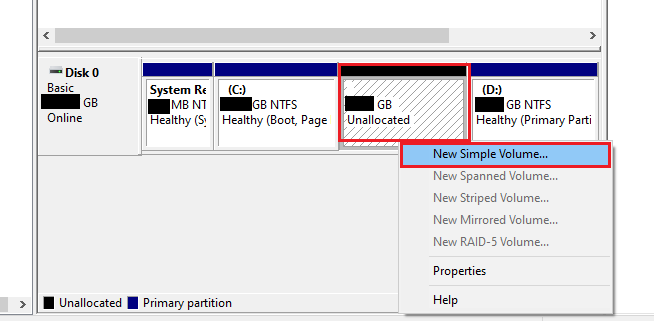
5. Kövesse képernyőn megjelenő utasításokat és kattints tovább a Következő opciót, amíg a Befejezés opció meg nem jelenik.
6. Az új egyszerű kötet létrehozása után kattintson a Befejez opciót a beállítás befejezéséhez.
A te USB/SD kártya aktív és készen áll adatot tárolni.
Ajánlott:
- Hogyan lehet megfordítani a színeket az iPhone fotókon
- Hogyan futtathatom a TV-csatorna automatikus keresését távirányító nélkül
- A Windows 10 rendszerben nem megjelenő merevlemez javítása
- Hogyan lehet megjavítani vagy javítani a sérült merevlemezt CMD segítségével?
Reméljük, hogy tanult róla hogyan lehet javítani és visszaállítani az USB/SD-kártyán lévő fel nem osztott területet. Kérdéseivel és javaslataival nyugodtan forduljon hozzánk az alábbi megjegyzések részben. Azt is tudassa velünk, hogy miről szeretne tudni legközelebb.